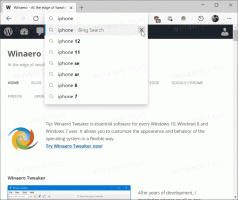Экспорт сохраненных паролей Google Chrome в файл
По умолчанию Google Chrome не позволяет экспортировать сохраненные пароли в файл. Браузер может сохранить их, и они будут доступны в текущем профиле или синхронизированы между вашими устройствами, если вы его включили. Но есть также способ экспортировать сохраненные пароли в файл.
Обновление: начиная с Chrome 66, в настройках доступен новый параметр. См. Обновленную статью:
Как экспортировать сохраненные пароли в Google Chrome
Сделать это можно благодаря специальному флажку. По умолчанию он отключен, но вы можете быстро включить его.
Сделайте это следующим образом.
Экспорт сохраненных паролей Google Chrome в файл
- Откройте браузер Google Chrome и введите в адресную строку следующий текст:
хром: // флаги / # пароль-импорт-экспорт
Это откроет страницу флагов непосредственно с соответствующими настройками.
- Настройка называется Импорт и экспорт паролей. Это позволяет вам включить функцию импорта и экспорта настроек пароля. В выпадающем списке нужно выбрать «Включено»:
- После изменения этого параметра повторно запустите браузер по запросу.
- Теперь нажмите кнопку меню с тремя точками и выберите «Настройки».
- В настройках прокрутите вниз до ссылки «Показать дополнительные настройки ...» и щелкните ее.
- Появятся дополнительные настройки. Найдите раздел «Пароли и формы»:
- Щелкните ссылку «Управление паролями»:
- В следующем диалоговом окне вы найдете новые кнопки «Экспорт» и «Импорт» под списком сохраненных паролей в Google Chrome.
Вот и все. Когда вы нажимаете кнопку экспорта, ваши пароли будут сохранены в файле * .CSV. Чтобы защитить операцию, Chrome попросит вас ввести текущий пароль Windows. Это защитит ваши пароли Chrome от всех, кто имеет доступ к вашему разблокированному компьютеру.
Введите свой пароль и укажите файл, в котором будут сохранены ваши пароли:
CSV-файл будет содержать следующую информацию: имя пользователя, целевой URL, ваше имя пользователя и пароль для этого сайта. Пароли будут храниться в незашифрованном виде, поэтому храните этот файл в надежном месте или зашифруйте сам файл.